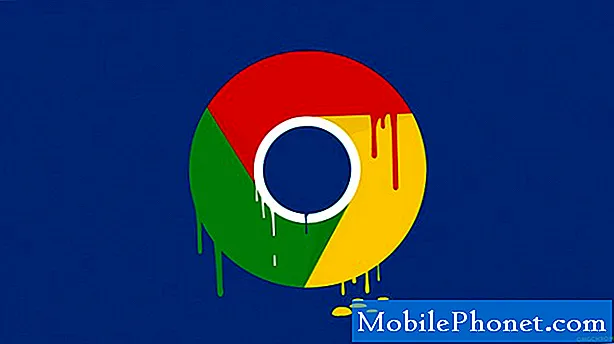
Innehåll
Vissa användare rapporterade att Google Meet fortsätter att krascha på sina Android-telefoner och problemet enligt uppgift startade utan uppenbar anledning eller orsak. Appkrascher inträffar då och då, men för det mesta är de inte så allvarliga.
Faktum är att du kanske kan lösa problemet enkelt genom att göra några procedurer. Så det är vad vi ska göra i det här inlägget. Jag guidar dig om vad du ska göra för att Google Meet ska fungera perfekt igen genom att göra de mest effektiva lösningarna. Om du är en av de användare som har problem med detta problem, fortsätt läsa eftersom vi kanske kan hjälpa till.
Vad ska jag göra om Google Meet fortsätter att krascha på Android
Tid som behövs: 7 minuter.
Detta är i grunden bara en appproblem, även om det också är möjligt att ett firmwareproblem orsakade att vissa appar kraschade. Så här är vad du behöver göra:
- Tvinga om att starta om din telefon
När du försöker åtgärda ett appproblem som startade utan någon uppenbar anledning, eller om du kunde använda appen utan problem före krascherna, är det första du måste göra att göra den tvingade omstarten.
Detta uppdaterar telefonens minne och laddar om alla tjänster och applikationer. För det mesta är det det enda du behöver göra för att appen ska fungera perfekt igen.
För att göra detta, håll ned volym ned-knappen och strömbrytaren i 10 sekunder. Detta tvingar din telefon att stänga av sig själv och slå på den igen.
När logotypen visas släpper du båda knapparna och väntar tills enheten har startat om.
Den här proceduren kanske inte fungerar för dig beroende på vilken telefon du använder. Vissa enheter har sitt eget sätt att göra den tvingade omstarten.
När omstarten är klar öppnar du Google Meet och ser om det fortfarande kraschar.
1. Gå till skärmen där Google Meet-ikonen finns.
2. Håll ned Google Meet-ikonen tills alternativen visas.
3. Tryck på Appinfo.
4. Peka på Lagring.
5. Knacka på Rensa cache.
6. Knacka nu på Rensa data och tryck på OK för att bekräfta.
När du har gjort detta öppnar du appen och ser om den nu fungerar som den ska. Om det fortfarande fortsätter att krascha, gå vidare till nästa lösning.
1. Svep uppåt från skärmens botten för att dra upp applådan.
2. Gå till skärmen där Google Meet-appen finns.
3. Tryck och håll på dess ikon tills alternativen visas.
4. Klicka på Avinstallera och bekräfta det.
5. När appen har avinstallerats startar du Play Store.
6. Sök efter "Meet" och tryck på Google Meet-appen.
7. Klicka på Installera och vänta tills telefonen har installerat appen.
Det här är de tre procedurerna du alltid kan använda när du hanterar appproblem som detta.
Jag hoppas att vi har kunnat hjälpa dig på ett eller annat sätt.
Vänligen stödja oss genom att prenumerera på vår kanal. Om du har fler frågor eller behöver hjälp, skicka dina frågor här.- Hangouts-mikrofon fungerar inte, andra användare kan inte höra
- Kameran fungerar inte på Hangouts, videosamtal misslyckas
- Vad du ska göra om du inte kan få e-post för zoomaktivering


